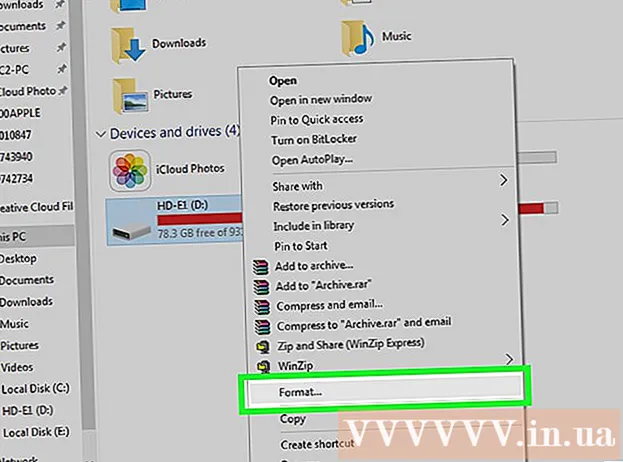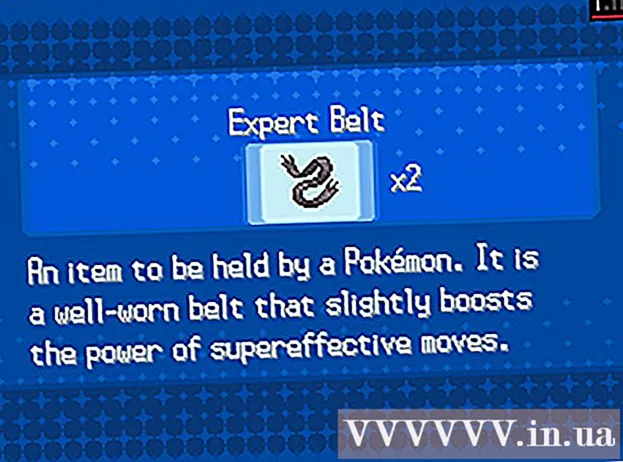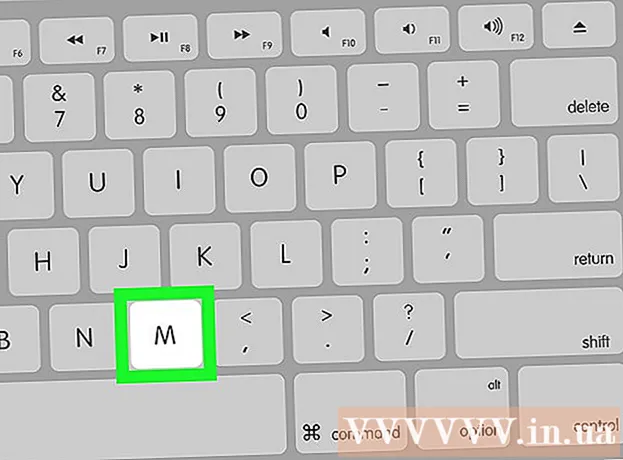Autors:
Roger Morrison
Radīšanas Datums:
1 Septembris 2021
Atjaunināšanas Datums:
1 Jūlijs 2024

Saturs
- Lai soli
- 1. metode no 3: pierakstieties iPhone vai iPad
- 2. metode no 3: pierakstieties Android ierīcē
- 3. metode no 3: piesakieties datorā
Šajā wikiHow parādīts, kā izveidot pavisam jaunu Gmail kontu datorā, tālrunī vai planšetdatorā.
Lai soli
1. metode no 3: pierakstieties iPhone vai iPad
 Atveriet sava iPhone vai iPad iestatījumus
Atveriet sava iPhone vai iPad iestatījumus  Ritiniet uz leju un pieskarieties Paroles un konti. Tas atrodas izvēlnes centrā.
Ritiniet uz leju un pieskarieties Paroles un konti. Tas atrodas izvēlnes centrā.  Pieskarieties Pievienot kontu. Tas atrodas sadaļas “KONTI” apakšdaļā.
Pieskarieties Pievienot kontu. Tas atrodas sadaļas “KONTI” apakšdaļā.  Pieskarieties Google. Tas atrodas izvēlnes vidū.
Pieskarieties Google. Tas atrodas izvēlnes vidū.  Pieskarieties Izveidot profilu. Tas atrodas lapas apakšdaļā.
Pieskarieties Izveidot profilu. Tas atrodas lapas apakšdaļā. - Ja jums jau ir Gmail konts un vēlaties to savienot ar savu iPhone, ievadiet savu lietotājvārdu un pēc tam pieskarieties Nākamais un izpildiet ekrānā redzamos norādījumus, lai pieteiktos.
 Ievadiet savu vārdu un pieskarieties Nākamais. Pirmajā tukšajā lodziņā ievadiet savu vārdu, bet otrajā - uzvārdu.
Ievadiet savu vārdu un pieskarieties Nākamais. Pirmajā tukšajā lodziņā ievadiet savu vārdu, bet otrajā - uzvārdu.  Ievadiet savu dzimšanas dienu un dzimumu un pieskarieties Nākamais. Izmantojiet nolaižamās izvēlnes, lai izvēlētos dzimšanas dienu, mēnesi un gadu. Pēc tam pieskarieties nolaižamajam sarakstam Dzimums izvēlēties piemēroto.
Ievadiet savu dzimšanas dienu un dzimumu un pieskarieties Nākamais. Izmantojiet nolaižamās izvēlnes, lai izvēlētos dzimšanas dienu, mēnesi un gadu. Pēc tam pieskarieties nolaižamajam sarakstam Dzimums izvēlēties piemēroto.  Ievadiet vēlamo lietotājvārdu un pieskarieties Nākamais. Šis ir vārds, kas norādīts pirms jūsu e-pasta adreses “@ gmail.com”.
Ievadiet vēlamo lietotājvārdu un pieskarieties Nākamais. Šis ir vārds, kas norādīts pirms jūsu e-pasta adreses “@ gmail.com”. - Ja vēlamais lietotājvārds jau ir aizņemts, izmēģiniet citas iespējas, līdz atrodat derīgu.
 Izveidojiet paroli un pieskarieties Nākamais. Parolē jābūt vismaz 8 rakstzīmēm, un tajā jābūt burtiem, cipariem un simboliem. Lai apstiprinātu, abos lodziņos ierakstiet to pašu.
Izveidojiet paroli un pieskarieties Nākamais. Parolē jābūt vismaz 8 rakstzīmēm, un tajā jābūt burtiem, cipariem un simboliem. Lai apstiprinātu, abos lodziņos ierakstiet to pašu.  Ievadiet savu tālruņa numuru un pieskarieties Nākamais. Google ir nepieciešams jūsu tālruņa numurs, lai varētu nosūtīt jums verifikācijas kodu, kuru ievadījāt nākamajā ekrānā.
Ievadiet savu tālruņa numuru un pieskarieties Nākamais. Google ir nepieciešams jūsu tālruņa numurs, lai varētu nosūtīt jums verifikācijas kodu, kuru ievadījāt nākamajā ekrānā.  Ievadiet verifikācijas kodu un pieskarieties Nākamais. Ja jūsu tālruņa numurs jau ir savienots ar citu Google kontu, pieskarieties Iekāp kad to lūdza.
Ievadiet verifikācijas kodu un pieskarieties Nākamais. Ja jūsu tālruņa numurs jau ir savienots ar citu Google kontu, pieskarieties Iekāp kad to lūdza.  Pārskatiet pakalpojumu sniegšanas noteikumus un pieskarieties ES piekrītu. Ar ES piekrītu pieskaroties, jūs apstiprināt, ka piekrītat visiem uzskaitītajiem noteikumiem. Jūsu jaunais Google konts tagad ir izveidots.
Pārskatiet pakalpojumu sniegšanas noteikumus un pieskarieties ES piekrītu. Ar ES piekrītu pieskaroties, jūs apstiprināt, ka piekrītat visiem uzskaitītajiem noteikumiem. Jūsu jaunais Google konts tagad ir izveidots.  Pieskarieties Nākamais lai pieteiktos. Tagad esat pievienojis savu jauno Gmail kontu savam iPhone vai iPad.
Pieskarieties Nākamais lai pieteiktos. Tagad esat pievienojis savu jauno Gmail kontu savam iPhone vai iPad. - Ja vēlaties saņemt Gmail ziņojumus lietotnē Mail, pārslēdziet slēdzi "Mail" ieslēgtā stāvoklī
 Lejupielādējiet lietotni Gmail (neobligāti). Ja ziņojumu sūtīšanai un saņemšanai vēlaties izmantot Gmail oficiālo lietotni, lejupielādējiet to no App Store. Kad lietotne ir lejupielādēta, atveriet to un izpildiet ekrānā redzamos norādījumus, lai pieteiktos.
Lejupielādējiet lietotni Gmail (neobligāti). Ja ziņojumu sūtīšanai un saņemšanai vēlaties izmantot Gmail oficiālo lietotni, lejupielādējiet to no App Store. Kad lietotne ir lejupielādēta, atveriet to un izpildiet ekrānā redzamos norādījumus, lai pieteiktos.
- Ja vēlaties saņemt Gmail ziņojumus lietotnē Mail, pārslēdziet slēdzi "Mail" ieslēgtā stāvoklī
2. metode no 3: pierakstieties Android ierīcē
 Atveriet sava Android iestatījumus
Atveriet sava Android iestatījumus  Pieskarieties Konti vai tālāk Konti un sinhronizācija. Šīs opcijas nosaukums ir atkarīgs no jūsu Android. Parādīsies kontu saraksts.
Pieskarieties Konti vai tālāk Konti un sinhronizācija. Šīs opcijas nosaukums ir atkarīgs no jūsu Android. Parādīsies kontu saraksts.  Pieskarieties + Pievienot kontu. Tas atrodas saraksta beigās.
Pieskarieties + Pievienot kontu. Tas atrodas saraksta beigās.  Pieskarieties Google. Tas atvērs Google pieteikšanās ekrānu.
Pieskarieties Google. Tas atvērs Google pieteikšanās ekrānu.  Pieskarieties Izveidot profilu. Tas atrodas veidlapas apakšdaļā.
Pieskarieties Izveidot profilu. Tas atrodas veidlapas apakšdaļā. - Ja jums jau ir Gmail konts un vēlaties to savienot ar savu Android, ievadiet savu lietotājvārdu un pēc tam pieskarieties Nākamais un izpildiet ekrānā redzamos norādījumus, lai pieteiktos.
 Ievadiet savu vārdu un pieskarieties Nākamais. Pirmajā tukšajā lodziņā ievadiet savu vārdu, bet otrajā - uzvārdu.
Ievadiet savu vārdu un pieskarieties Nākamais. Pirmajā tukšajā lodziņā ievadiet savu vārdu, bet otrajā - uzvārdu.  Ievadiet savu dzimšanas dienu un dzimumu un pieskarieties Nākamais . Izmantojiet nolaižamās izvēlnes, lai izvēlētos dzimšanas dienu, mēnesi un gadu. Pēc tam nolaižamajā sarakstā atlasiet dzimumu.
Ievadiet savu dzimšanas dienu un dzimumu un pieskarieties Nākamais . Izmantojiet nolaižamās izvēlnes, lai izvēlētos dzimšanas dienu, mēnesi un gadu. Pēc tam nolaižamajā sarakstā atlasiet dzimumu.  Ievadiet vēlamo lietotājvārdu un pieskarieties Nākamais. Šis ir vārds, kas norādīts pirms jūsu e-pasta adreses “@ gmail.com”.
Ievadiet vēlamo lietotājvārdu un pieskarieties Nākamais. Šis ir vārds, kas norādīts pirms jūsu e-pasta adreses “@ gmail.com”. - Ja vēlamais lietotājvārds jau ir aizņemts, izmēģiniet citas iespējas, līdz atrodat derīgu.
 Izveidojiet paroli un pieskarieties Nākamais. Parolē jābūt vismaz 8 rakstzīmēm, un tajā jābūt burtiem, cipariem un simboliem. Lai apstiprinātu, abos lodziņos ierakstiet to pašu.
Izveidojiet paroli un pieskarieties Nākamais. Parolē jābūt vismaz 8 rakstzīmēm, un tajā jābūt burtiem, cipariem un simboliem. Lai apstiprinātu, abos lodziņos ierakstiet to pašu.  Ievadiet savu tālruņa numuru un pieskarieties Nākamais. Google ir nepieciešams jūsu tālruņa numurs, lai varētu nosūtīt jums verifikācijas kodu, kas jums jāievada nākamajā ekrānā.
Ievadiet savu tālruņa numuru un pieskarieties Nākamais. Google ir nepieciešams jūsu tālruņa numurs, lai varētu nosūtīt jums verifikācijas kodu, kas jums jāievada nākamajā ekrānā.  Ievadiet verifikācijas kodu un pieskarieties Nākamais. Ja jūsu tālruņa numurs jau ir savienots ar citu Google kontu, nospiediet Iekāp lai izveidotu jaunu kontu un turpinātu.
Ievadiet verifikācijas kodu un pieskarieties Nākamais. Ja jūsu tālruņa numurs jau ir savienots ar citu Google kontu, nospiediet Iekāp lai izveidotu jaunu kontu un turpinātu.  Pārskatiet pakalpojumu sniegšanas noteikumus un pieskarieties ES piekrītu. Ar ES piekrītu pieskaroties, jūs apstiprināt, ka piekrītat visiem uzskaitītajiem noteikumiem. Jūsu jaunais Google konts tagad ir izveidots.
Pārskatiet pakalpojumu sniegšanas noteikumus un pieskarieties ES piekrītu. Ar ES piekrītu pieskaroties, jūs apstiprināt, ka piekrītat visiem uzskaitītajiem noteikumiem. Jūsu jaunais Google konts tagad ir izveidots.  Pieskarieties Nākamais lai pieteiktos. Tagad esat pievienojis savu jauno Gmail kontu savai Android.
Pieskarieties Nākamais lai pieteiktos. Tagad esat pievienojis savu jauno Gmail kontu savai Android.  Izpildiet ekrānā redzamos norādījumus, lai pabeigtu iestatīšanu. Kad esat pievienojis kontu, pievienojiet to lietotnei Gmail. Tā jūs to darāt:
Izpildiet ekrānā redzamos norādījumus, lai pabeigtu iestatīšanu. Kad esat pievienojis kontu, pievienojiet to lietotnei Gmail. Tā jūs to darāt: - Atvērt Gmail (tas parasti atrodas sākuma ekrānā un / vai lietotņu atvilktnē).
- Pieskarieties izvēlnei ≡ augšējā kreisajā stūrī.
- Pieskarieties savam vecajam Gmail kontam (kurā esat pieteicies savā Android ierīcē).
- Pieskarieties Pārvaldīt kontus.
- Pieskarieties savam jaunajam kontam. Ja tas vēl nav redzams, pieskarieties Pārvaldīt kontus un izpildiet ekrānā redzamos norādījumus, lai reģistrētos tūlīt.
3. metode no 3: piesakieties datorā
 Atveriet tīmekļa pārlūku. Lai izveidotu Gmail kontu, varat izmantot jebkuru pārlūkprogrammu, tostarp Microsoft Edge, Safari, Chrome vai Firefox.
Atveriet tīmekļa pārlūku. Lai izveidotu Gmail kontu, varat izmantot jebkuru pārlūkprogrammu, tostarp Microsoft Edge, Safari, Chrome vai Firefox.  Iet uz https://www.gmail.com.
Iet uz https://www.gmail.com.- Ja jūs vai kāds cits jau esat pierakstījies Gmail kontā šajā pārlūkprogrammā, lapas augšējā labajā stūrī noklikšķiniet uz profila attēla, noklikšķiniet uz Izlogoties un tad tālāk Izmantojiet citu kontu lapas vidū.
 klikšķiniet uz IZVEIDOT PROFILU. Tas atrodas lapas augšējā labajā stūrī.
klikšķiniet uz IZVEIDOT PROFILU. Tas atrodas lapas augšējā labajā stūrī. - Ja kāds jau bija pierakstījies pakalpojumā Gmail, noklikšķiniet uz Izveidot profilu zem vietas “Pierakstīties” lapas vidū.
 Aizpildiet veidlapu. Tīmekļa lapas labajā pusē atradīsit dažus tukšus teksta laukus. Šeit jūs ievadīsit savu personisko informāciju, kā norādīts zemāk:
Aizpildiet veidlapu. Tīmekļa lapas labajā pusē atradīsit dažus tukšus teksta laukus. Šeit jūs ievadīsit savu personisko informāciju, kā norādīts zemāk: - Augšējos divos tukšos laukos ievadiet savu vārdu un uzvārdu.
- Šeit ievadiet vēlamo lietotājvārdu. Šī ir jūsu Gmail adreses pirmā daļa (tā daļa, kas atrodas pirms “@ gmail.com”).
- Pirmajā tukšajā laukā ievadiet paroli. Pārliecinieties, vai parolē ir vismaz 8 rakstzīmes ar burtu, simbolu un ciparu kombināciju. Nelietojiet paroli no citas vietnes.
- Atkārtoti ievadiet paroli tukšajā laukā "Apstiprināt paroli".
 klikšķiniet uz Nākamais. Šī ir zilā poga zem veidlapas. Ja lietotājvārds vēl netiek izmantots, jūs tiksiet novirzīts uz citu lapu, lai apstiprinātu sīkāku informāciju.
klikšķiniet uz Nākamais. Šī ir zilā poga zem veidlapas. Ja lietotājvārds vēl netiek izmantots, jūs tiksiet novirzīts uz citu lapu, lai apstiprinātu sīkāku informāciju. - Ja izvēlētais lietotājvārds jau tiek izmantots, zem tukšā lauka "Lietotājvārds" redzēsiet ziņojumu ar paziņojumu. Ievadiet citu lietotājvārdu vai noklikšķiniet uz viena no Google ieteikumiem.
 Apstipriniet savu tālruņa numuru un noklikšķiniet Nākamais. Lai apstiprinātu jauno kontu, Google jums jānosūta īsziņa. Šajā tekstā būs kods, kas jums jāievada nākamajā ekrānā.
Apstipriniet savu tālruņa numuru un noklikšķiniet Nākamais. Lai apstiprinātu jauno kontu, Google jums jānosūta īsziņa. Šajā tekstā būs kods, kas jums jāievada nākamajā ekrānā.  Ievadiet verifikācijas kodu un noklikšķiniet Pārbaudiet. Kad kods ir pārbaudīts, jums tiks lūgts aizpildīt citu veidlapu.
Ievadiet verifikācijas kodu un noklikšķiniet Pārbaudiet. Kad kods ir pārbaudīts, jums tiks lūgts aizpildīt citu veidlapu.  Aizpildiet veidlapu. Šī ir papildu informācija, kas nepieciešama, lai izveidotu savu kontu:
Aizpildiet veidlapu. Šī ir papildu informācija, kas nepieciešama, lai izveidotu savu kontu: - Laukā “Atkopšanas e-pasta adrese” ievadiet citu e-pasta adresi. Tas nav obligāti, taču tas ļaus jums atgūt savu Gmail paroli, ja to kādreiz pazaudēsit.
- Ievadiet savu dzimšanas dienu, mēnesi un gadu.
- Nolaižamajā izvēlnē atlasiet savu dzimumu.
 klikšķiniet uz Nākamais.
klikšķiniet uz Nākamais. Izvēlieties, vai vēlaties saistīt savu tālruņa numuru ar savu Google kontu. Lai konta informācijā iekļautu savu tālruņa numuru, noklikšķiniet uz Jā, es piedalos un izpildiet ekrānā redzamos norādījumus. Ja nē, noklikšķiniet Izlaist.
Izvēlieties, vai vēlaties saistīt savu tālruņa numuru ar savu Google kontu. Lai konta informācijā iekļautu savu tālruņa numuru, noklikšķiniet uz Jā, es piedalos un izpildiet ekrānā redzamos norādījumus. Ja nē, noklikšķiniet Izlaist.  Izlasiet pakalpojumu sniegšanas noteikumus. Jūs nevarat izveidot kontu, neizlasot šos noteikumus un nosacījumus. Pēc izlasīšanas ritiniet līdz noteikumu apakšdaļai, lai aktivizētu pogu "Es piekrītu".
Izlasiet pakalpojumu sniegšanas noteikumus. Jūs nevarat izveidot kontu, neizlasot šos noteikumus un nosacījumus. Pēc izlasīšanas ritiniet līdz noteikumu apakšdaļai, lai aktivizētu pogu "Es piekrītu".  klikšķiniet uz ES piekrītu. Šī ir zilā poga lapas apakšdaļā. Jūsu Gmail konts tagad ir aktīvs. Kad jūsu konts ir pabeigts, jūs tiksiet novirzīts uz savu Gmail iesūtni.
klikšķiniet uz ES piekrītu. Šī ir zilā poga lapas apakšdaļā. Jūsu Gmail konts tagad ir aktīvs. Kad jūsu konts ir pabeigts, jūs tiksiet novirzīts uz savu Gmail iesūtni. - klikšķiniet uz Nākamais sveiciena ekrānā, lai skatītu Gmail ceļvedi.